Propaganda
O que acontece se você se cansar de jogar Minecraft? Modding é a resposta! De cookies a foguetes, os mods alteram tudo e qualquer coisa no jogo Minecraft, mas não seria divertido criar seu próprio mod?
Seguindo estas etapas simples, você pode começar seu próprio caminho para criar mods personalizados do Minecraft.
Introdução ao MCreator
Anunciado como "O melhor Minecraft Mod Maker de todos os tempos", o MCreator é uma ferramenta gratuita para criar seus próprios mods Minecraft. Você não precisa escrever nenhum código, embora possa, se preferir.
Comece visitando o Página de download do MCreator e baixando uma versão para corresponder à sua versão atual do Minecraft.
A página de download detalha qual versão do MCreator você precisa, mas se você estiver executando o Minecraft versão 1.12.2, precisará do MCreator versão 1.7.9.
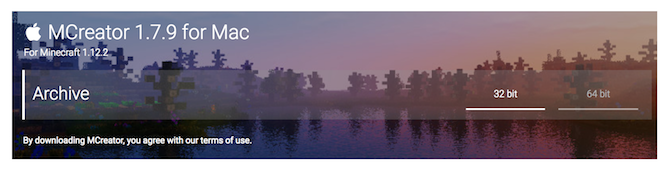
Depois de escolher uma versão, faça o download do MCreator para o seu sistema operacional. Os sistemas operacionais Windows, Mac e Linux são todos suportados.
Se você estiver executando o Windows, baixe e execute o arquivo executável (EXE). Se você estiver usando Mac ou Linux, a instalação é um pouco mais difícil, mas o
Guia de instalação do MCreator contém etapas detalhadas de instalação.Uma vez instalado, o MCreator precisará de um pouco de tempo para colocar as coisas em ordem. Ele precisa baixar o Minecraft Forge Development Kit, baixar dependências e compilar. Isso pode levar algum tempo, dependendo da velocidade do seu computador e da Internet, mas, uma vez concluído pela primeira vez, não será necessário fazê-lo novamente.
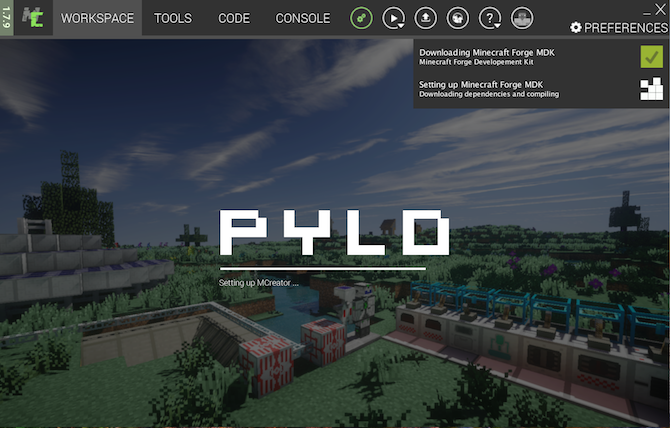
Depois de configurado, o MCreator perguntará se você deseja fazer login com sua conta Pylo. Vá em frente e pressione Pular se você não tem um.
Agora tudo está pronto para ir. A tela que você vê é o menu principal do MCreator. Você pode importar ou exportar configurações atuais, instalar mods desenvolvidos por outras pessoas ou começar a escrever seus próprios mods.
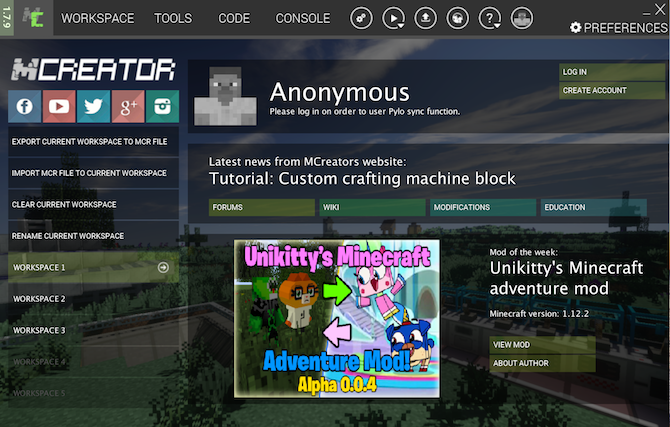
Escrevendo seu primeiro Minecraft Mod
Para este exemplo de mod, produziremos um super minério de diamante, que produzirá uma grande quantidade de diamantes quando extraídos, em vez do habitual um ou dois.
Para começar, você precisa de uma textura para seu novo bloco. Esta é uma imagem que define a aparência do seu bloco. Pode ser pedra, madeira ou qualquer obra de arte personalizada. Este exemplo usará o minério de diamante, mas você pode usar qualquer arte que desejar.
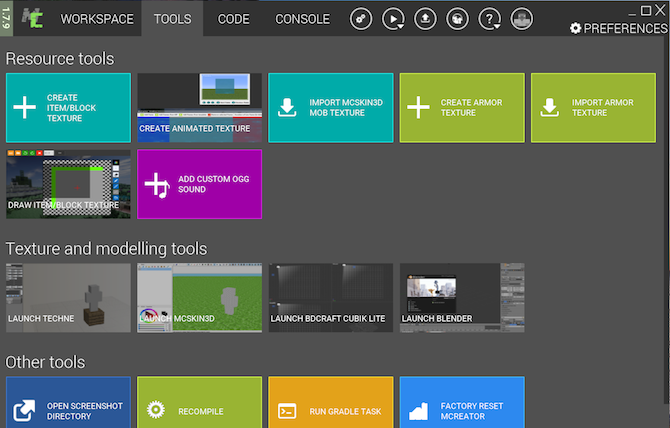
Na parte superior do menu principal, selecione Ferramentas. Escolher Criar item / bloquear textura. Isso abrirá o Texture Maker, onde você pode criar sua própria textura, com base nas obras de arte existentes do Minecraft.
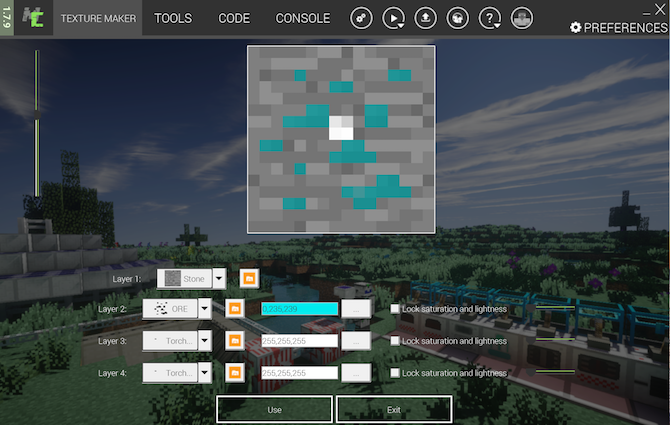
O criador de texturas contém quatro camada controles. Isso permite que você escolha o trabalho artístico e uma cor, que são combinadas na sua textura final.

Exceto por Camada 1, os controles de camada contêm as mesmas três configurações. Da esquerda para a direita, são eles:
- Seletor de obras de arte: Use o menu suspenso ou a interface pop-up para selecionar uma obra de arte.
- Seletor de cores: Selecione os três pontos para escolher uma cor para esta camada.
- Bloquear saturação e brilho: Isso limita o brilho da cor da camada. Brinque para ver o que você gosta.
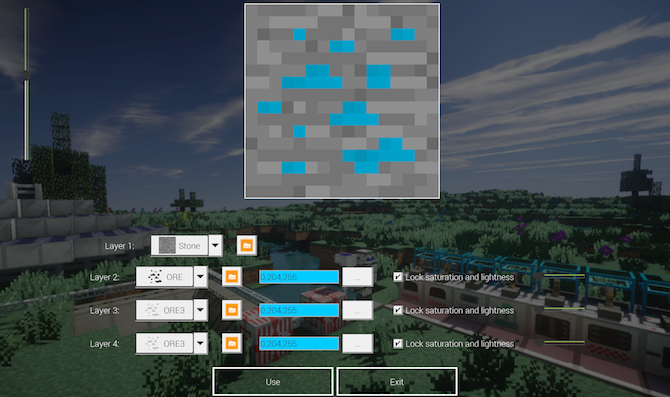
Depois de projetar seu trabalho artístico, selecione Usar no fundo e depois Quadra para o tipo de textura. Escolher Saída voltar para o Área de trabalho página. A página da área de trabalho agora listará sua textura.
No menu à esquerda do Área de trabalho guia, selecione Mod Elements. É aqui que você criará seu mod usando sua textura.
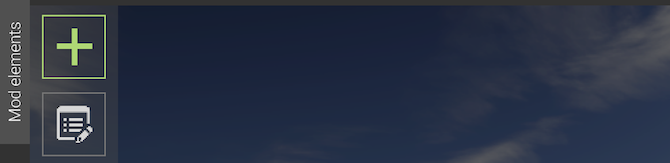
Selecione os Novo elemento mod no canto superior esquerdo, que parece uma grande vantagem.
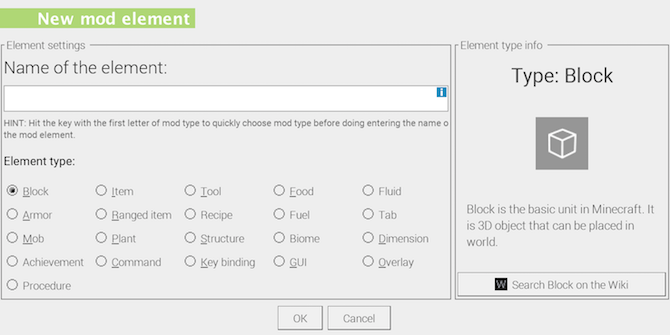
este Novo elemento mod A página pode parecer esmagadora, mas é uma ferramenta simples de usar.
Para Nome do elemento, insira um nome exclusivo. Isso não é visto no Minecraft, é usado como um identificador no MCreator e no código do Minecraft.
Para o tipo de elemento, você pode escolher qual é o seu novo elemento. Para esse super diamante, o padrão de Quadra vai fazer. Se você estiver trabalhando em um mod diferente, como mob, comando ou ferramenta, selecione o tipo apropriado.
Selecione Está bem voltar para o Textura página. É aqui que você pode atribuir sua textura ao bloco, além de configurar a transparência e as dimensões do bloco.
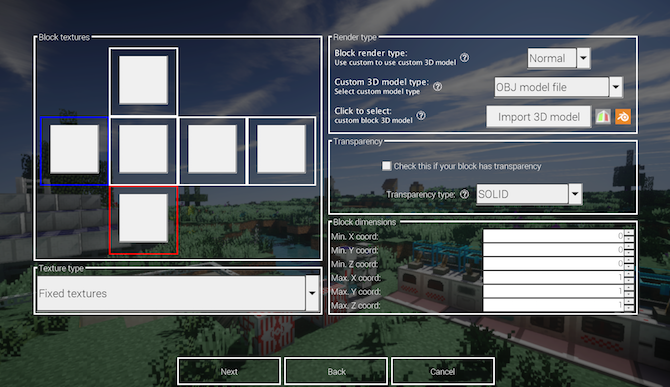
À esquerda está o Texturas de bloco área. Os seis quadrados representam cada lado do seu bloco. É possível usar uma textura diferente para cada lado, mas neste exemplo, todos usarão a mesma textura.
Clique em cada quadrado, escolha sua textura e pressione Está bem. Deixe todas as outras opções com os padrões e escolha Próximo.
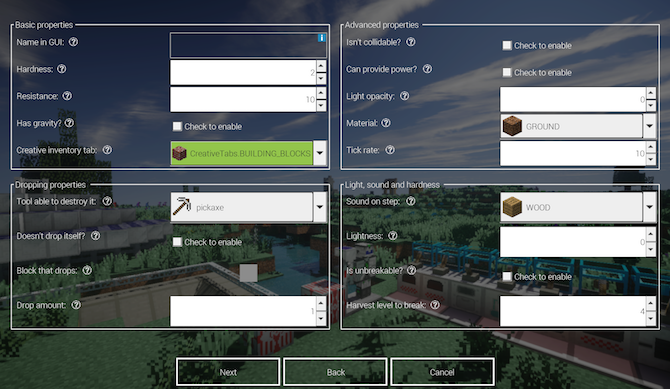
Existem várias configurações nessa tela, mas comece com Nome na GUI. Este é o nome do bloco no seu inventário. Qualquer nome serve, mas verifique se é descritivo. Para este bloco, "super diamante" é um nome adequado.
Se você não tiver certeza do que um parâmetro faz, selecione o pequeno ponto de interrogação ao lado do nome. Isso carregará a documentação do MCreator.
Para fazer esse bloco soltar um bloco diferente quando extraído, marque a caixa ao lado de Não cai sozinho. Ao lado de Bloco que cai, pressione o pequeno retângulo. Isso carregará o Seletor de bloco / item. Use este menu para procurar e escolher o bloco que deseja que seja descartado.
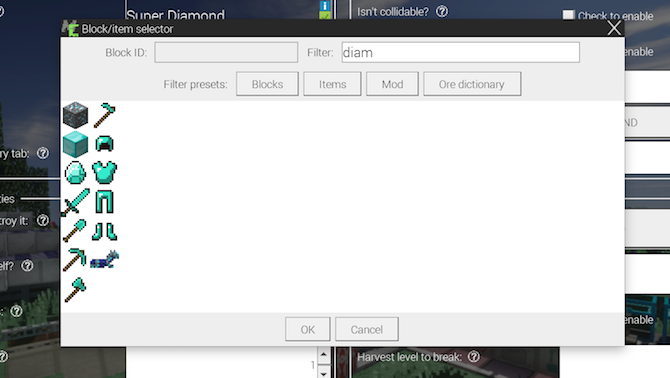
Finalmente, mude Quantia da gota para um número adequado. Como queremos que o super diamante produza um grande número de diamantes, 10 é um bom ponto de partida.
Selecione Próximo ir para o Configurações de partículas. É aqui que você pode alterar a animação do bloco. Sinta-se livre para experimentar aqui, mas isso não é necessário para este super diamante mod.
Deixe o Inventário do bloco configurações padrão e escolha Próximo. o Procedimentos A página permite personalizar o que acontece quando ocorre qualquer evento envolvendo esse bloco. Isso não é necessário para este mod, então pressione o Próximo botão.

finalmente, o Bloquear propriedades de geração / geração A página permite que você configure quando, onde e com que frequência seu novo bloco será gerado. Se você deseja que seu bloco modificado apareça no jogo, marque Gerar no mundo.
As outras configurações podem permanecer em seus valores padrão ou você pode personalizá-las para tornar seu bloco modificado mais ou menos comum.
Exportando seu Minecraft Mod
Depois de produzir seu mod, você precisa exportá-lo para o Minecraft usar.
No canto inferior esquerdo da Barra de ferramentas da área de trabalho, escolha o Exportar espaço de trabalho para arquivo mod botão. Isso agrupará seu mod em seu próprio pacote, pronto para a importação do Minecraft. Se você modificou mais de um bloco, tudo aparecerá no seu mod.
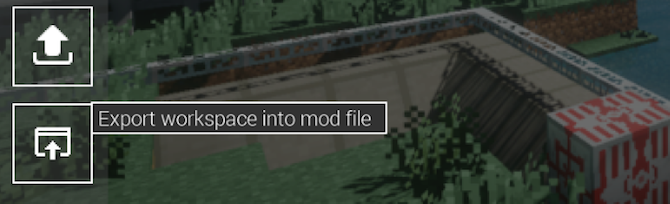
Nota: Se você deseja trabalhar em vários mods ao mesmo tempo, mude para um espaço de trabalho diferente no menu principal.
o Detalhes da modificação O menu fornece opções para empacotar seu mod. Você pode inserir um nome, uma versão, descrição e detalhes do criador. Carregue uma imagem, se desejar. A mais importante dessas opções é a Extensão de arquivo. Deixe isso na opção padrão de .JAR.

Quando estiver pronto, pressione Recompilar e exportar. Isso irá empacotar seu mod, mas pode levar algum tempo, dependendo do seu computador e do número de coisas que você mudou.
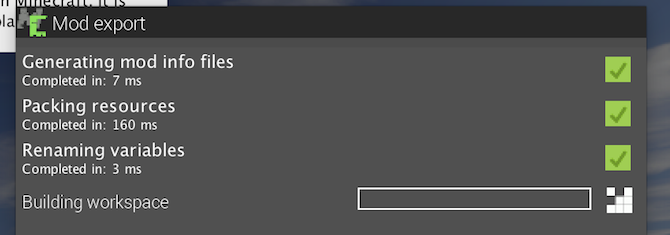
Você precisará concordar com os termos de uso, mas uma vez compilado, termine escolhendo um local no seu sistema de arquivos para armazenar seu mod completo.
Importando Minecraft Mods com o Minecraft Forge
Agora que seu mod está completo, basta importar para o Minecraft.
Para instalar este mod, ou qualquer outro mod, você precisa instalar forja do Minecraft. O Forge fornece uma maneira simples e fácil de instalar mods personalizados no próprio Minecraft.
Na página inicial do Forge, faça o download de um instalador adequado ao seu sistema operacional e à versão do Minecraft. Execute o instalador e, quando solicitado, escolha Instalar cliente.
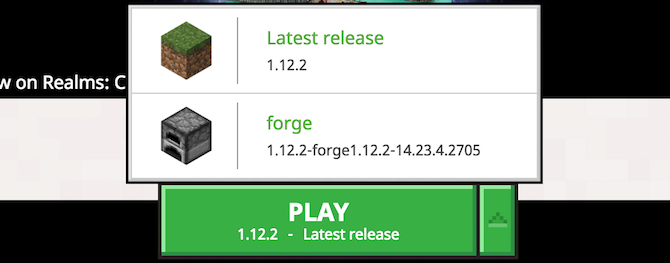
Depois de instalado, inicie ou reinicie o Minecraft. De Minecraft Launcher, aperte o seta para cima à direita do botão play na parte inferior. Selecione Forja. Isso carregará o Minecraft com o Forge, então você precisará fazer isso sempre que quiser usar seu mod.
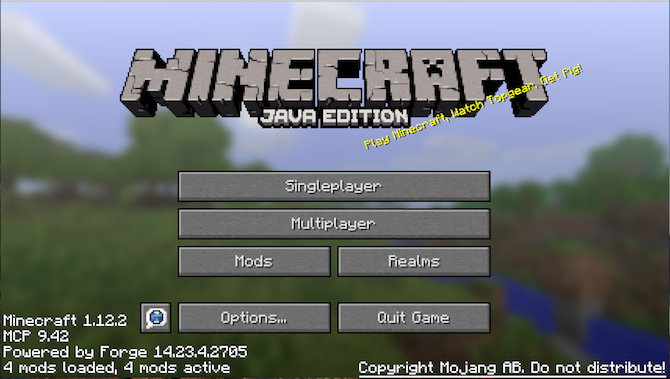
Quando no Minecraft, as coisas parecerão diferentes com o Forge em execução. Há algum texto extra na parte inferior, junto com um Modificações botão.
Escolha o Modificações botão, e você verá que seu mod não está visível. Você precisa instalar o seu mod no Forge / Minecraft. A instalação envolve copiar e colar seu mod no diretório modificações pasta do Minecraft.
- No Windows, isso está em AppData / .minecraft /
- No Mac, isso está em Biblioteca / Suporte a aplicativos / minecraft /
Pode ser necessário reiniciar o Minecraft se você colou o seu mod enquanto estiver em execução. Introduzir o modificações menu, e seu mod será exibido, completo com descrição, título, imagem e informações do criador. Bem feito!
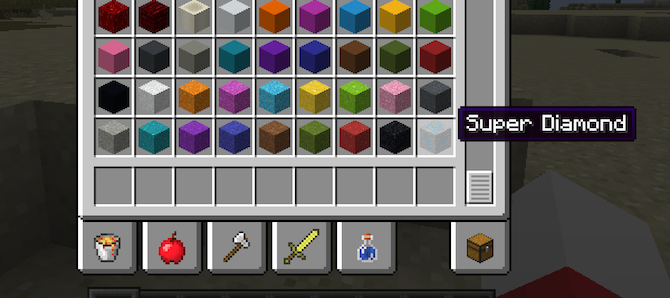
Neste exemplo, o "super_diamond" agora está visível ao lado de todos os outros blocos.
Onde seus Minecraft Mods o levarão?
Modificar o Minecraft é uma excelente maneira de adicionar alguma variedade ao jogo, mas é ainda melhor se você mesmo fazer o mod. Depois de aprender esses blocos de construção básicos, você pode começar a fazer mods mais complexos.
Se você deseja continuar personalizando, veja como usar blocos de comando no Minecraft O guia de blocos de comando do MinecraftAprenda o que é um bloco de comando do Minecraft, como obter um bloco de comando do Minecraft e como usar os blocos de comando do Minecraft. consulte Mais informação . E se você gosta de conteúdo de jogo personalizado como esse, pode rir de algumas das as melhores falhas de videogame As 8 melhores falhas de videogame que vale a pena experimentarFalhas de videogame podem proporcionar entretenimento extra ao jogo. Aqui estão as falhas de videogame mais famosas de todos os tempos. consulte Mais informação .
Joe é graduado em Ciência da Computação pela Universidade de Lincoln, Reino Unido. Ele é um desenvolvedor de software profissional e, quando não está pilotando drones ou escrevendo músicas, pode ser encontrado tirando fotos ou produzindo vídeos.


